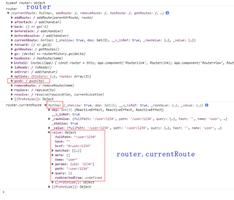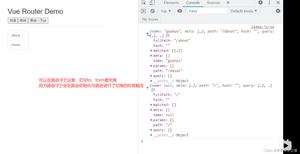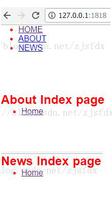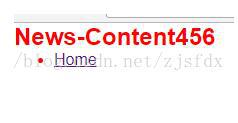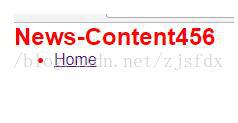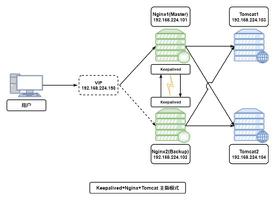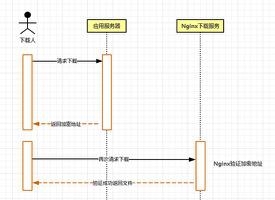Nuxt的路由配置和参数传递方式
学习前端框架都要学习路由机制,因为路由可以体现我们的业务逻辑,把模块串联起来,让程序换发光彩。
那简单的说路由就是我们的跳转机制,也可以简单理解成链接跳转。
Nuxt.js的路由并不复杂,它给我们进行了封装,让我们节省了很多配置环节。
简单路由Demo
我们现在在根目录的pages文件下新建两个文件夹,about和news(模仿关于我们和新闻的功能模块)
在about文件夹下新建index.vue文件,代码如下:
<template>
<div>
<h2>About Index page</h2>
<ul>
<li><a href="/" rel="external nofollow" rel="external nofollow" rel="external nofollow" rel="external nofollow" >Home</a></li>
</ul>
</div>
</template>
在news文件夹下新建index.vue文件,代码如下:
<template>
<div>
<h2>News Index page</h2>
<ul>
<li><a href="/" rel="external nofollow" rel="external nofollow" rel="external nofollow" rel="external nofollow" >Home</a></li>
</ul>
</div>
</template>
修改原来的pages文件夹下的index.vue,删除没用的代码,写入下面链接代码:
<template>
<div>
<ul>
<li><a href="/" rel="external nofollow" rel="external nofollow" rel="external nofollow" rel="external nofollow" >HOME</a></li>
<li><a href="/about" rel="external nofollow" >ABOUT</a></li>
<li><a href="/news" rel="external nofollow" >NEWS</a></li>
</ul>
</div>
</template>
<script>
export default {
comments:{}
}
</script>
<style lang="less" scoped>
</style>
结果如下:
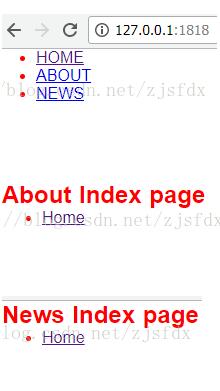
<nuxt-link>标签
虽然上面的例子跳转已经成功,但是Nuxt.js并不推荐这个中<a>标签的作法,它为我们准备了<nuxt-link>标签(vue中叫组件)。我们<a>标签替换成<nuxt-link>
about文件夹下新建index.vue
<template>
<div>
<h2>About Index page</h2>
<ul>
<li><nuxt-link :to="{name:'index'}">Home</nuxt-link></li>
</ul>
</div>
</template>
news文件夹下新建index.vue
<template>
<div>
<h2>News Index page</h2>
<ul>
<li><nuxt-link :to="{name:'index'}">Home</nuxt-link></li>
</ul>
</div>
</template>
pages文件夹下的index.vue
<template>
<div>
<ul>
<li><nuxt-link :to="{name:'index'}">HOME</nuxt-link></li>
<li><nuxt-link :to="{name:'about'}">ABOUT</nuxt-link></li>
<li><nuxt-link :to="{name:'news'}">NEWS</nuxt-link></li>
</ul>
</div>
</template>
<script>
export default {
}
</script>
<style>
</style>
params传递参数
路由经常需要传递参数,我们可以简单的使用params来进行传递参数,我们现在向新闻页面(news)传递个参数,然后在新闻页面进行简单的接收。
我们先修改pages下的Index.vue文件,给新闻的跳转加上params参数,传递3306ID。
<template>
<div>
<ul>
<li><nuxt-link :to="{name:'index'}">HOME</nuxt-link></li>
<li><nuxt-link :to="{name:'about'}">ABOUT</nuxt-link></li>
<li><nuxt-link :to="{name:'news',params:{newsId:3306}}">NEWS</nuxt-link></li>
</ul>
</div>
</template>
<script>
export default {
components: {
}
}
</script>
<style>
</style>
在news文件夹下的index.vue里用$route.params.newsId进行接收,代码如下。
<template>
<div>
<h2>News Index page</h2>
<p>NewsID:{{$route.params.newsId}}</p>
<ul>
<li><a href="/" rel="external nofollow" rel="external nofollow" rel="external nofollow" rel="external nofollow" >Home</a></li>
</ul>
</div>
</template>

补充知识:nuxt路由中的params和query
定义路由
路由表,配置的整个项目中可以访问的所有的路由信息
建议每一个路由都加一个name属性,在页面跳转的时候使用
建议name不能重复
const router=new VueRouter({
routes:[
{
path: '/detail', // 表示路径,表示url地址栏中输入的内容
component: Home, // 表示访问这个地址的时候显示哪一个组件
name: 'H', // 名字
}
]
})
路由跳转
1.router-link to属性设置跳转信息
to可以直接设置一个字符串,表示跳转的url地址
to可跟一个对象,建议使用此方法,跳转的时候使用name
2.编程式跳转
$router.push
路由传参
1.query 表示参数在url后面进行传递,参数直接拼在url地址栏的后面,用?分割一下,多个参数用&分割
获取使用 $route.query
2.params 表示在routes定义的时候可以使用 “:参数名”的形式进行占位处理
可以传递多个参数 如果要保证页面刷新之后参数还可以使用,需要在routes中做配置
获取使用 $route.params
(细节重点)如果想要在页面刷新或者执行其它操作之后还保留传递的参数,需要在路由表(routes)中作配置,使用 “:参数名”的形式进行占位处理
补充
当使用了vue-router组件之后
项目中会自动生成两个变量 $route $router
$route 表示当前页的路由信息 获取获取 地址 query params等参数
$router 表示路由对象 可以在上面访问路由的跳转方法
$route.params 获取params传的参数
$route.query 获取query传的参数
// vue-router学习笔记 记录开发中的点点滴滴
跳转路由的几种方式:
1、声明式:
1) 根据路由路径(/home/sort/detail)跳转 <router-link :to="{path: '/home/sort/detail', query:{id: 'abc'}}">点击查看子页面</router-link>
2) 根据路由名称(detail)跳转 <router-link :to="{name: 'detail', params:{id: 'abc'}}">点击查看子页面</router-link> :to="" 可以实现绑定动态的 路由 和 参数
2、编程式:
1) this.$router.push({path: '/home/sort/detail',query:{id: 'abc'}})
2) this.$router.push({name: 'detail',params:{id: 'abc'}})
备注: params 和 query 传参的区别:
1、params传参时 参数不会出现在url的路径上面, 但是刷新页面时param里面的数据会消失
2、query传参时 参数出现在url的路径上面, 刷新页面时query里面的数据不变
以上这篇Nuxt的路由配置和参数传递方式就是小编分享给大家的全部内容了,希望能给大家一个参考,也希望大家多多支持。
以上是 Nuxt的路由配置和参数传递方式 的全部内容, 来源链接: utcz.com/p/218598.html